Linux : Comment créer une arborescence de répertoires avec mkdir ?
I. Présentation
Dans ce tutoriel, nous allons apprendre à créer une arborescence de répertoires sous Linux avec la commande mkdir. Autrement dit, nous allons créer plusieurs répertoires avec leurs répertoires parents en une seule ligne de commande.
Nous pourrions imaginer l'arborescence suivante, sur plusieurs niveaux. Elle sera créée dans la racine "/DEMO" de la machine Linux.
- Partage
- Utilisateurs
- Florian
- Perso
- Documents
- Mickael
- Perso
- Documents
- Guy
- Perso
- Documents
- Jean
- Perso
- Documents
- Florian
- Utilisateurs
Remarque : la méthode présentée dans cet article ne s'applique pas avec l'utilisation de mkdir sous Windows.
Version originale de l'article : 22 décembre 2012.
II. Créer un ensemble de répertoires avec mkdir
Pour répondre à ce besoin, nous allons utiliser l'option "-p" de la commande mkdir. Cette option signifie "parents" et elle va nous permettre de créer une arborescence complète de répertoires imbriqués, en créant tous les dossiers manquants.
De plus, nous allons devoir utiliser la commande mkdir de la façon suivante :
mkdir -p /<dossier racine>/{dossier 1, dossier 2, dossier 3}Le fait d'utiliser des accolades sert à spécifier plusieurs répertoires de même niveau à créer en une seule commande mkdir. L'exemple ci-dessus permettrait de créer les 3 dossiers dans le dossier racine au même niveau. De plus, l'option "-p" est également essentiel sinon nous allons obtenir une erreur si le dossier racine n'existe pas (ou n'importe quel répertoire du chemin).
Donc, pour répondre à notre cahier des charges initial, voici la commande magique à exécuter :
mkdir -p /DEMO/Partage/Utilisateurs/{Florian,Mickael,Guy,Jean}/{Perso,Documents}Après ça, quelques secondes, voir même quelques millisecondes plus tard, tous les dossiers sont créés sur la machine. La commande tree permet de voir que l'arborescence générée correspond exactement à notre besoin !
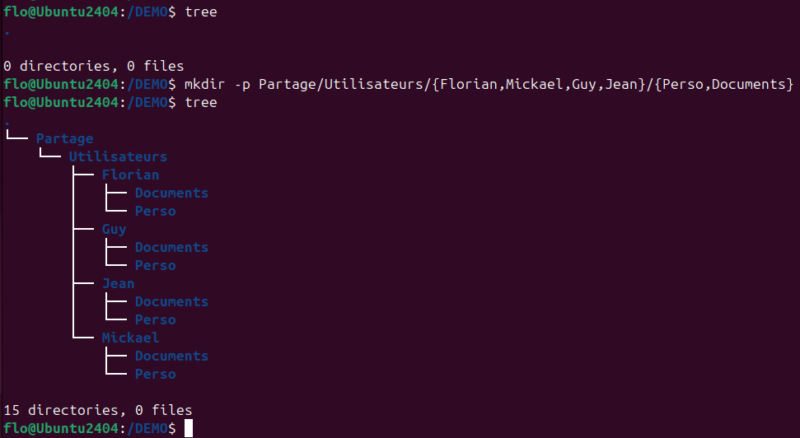
Par la suite, si nous avons besoin de créer les répertoires pour un nouvel utilisateur, il suffira d'exécuter la commande ci-dessous en précisant un autre nom d'utilisateur.
mkdir -p /DEMO/Partage/Utilisateurs/Jacques/{Perso,Documents}Remarque : l'option "-m" de la commande mkdir sert à spécifier les permissions au moment de la création d'un dossier.
III. Conclusion
Simple et efficace : en appliquant cette méthode, vous pouvez facilement gagner du temps et des lignes de commandes ! En effet, sans cette syntaxe et cette option, nous serions obligés d'utiliser la commande mkdir pour chaque dossier à créer (soit une dizaine de commandes dans le cas présent).
Pour finir, sachez que pour la gestion des répertoires, et notamment déplacer ou renommer un répertoire, la commande mv de Linux est également à connaître.










